Plantillas de Asana 101: Crea, personaliza y optimiza tu flujo de trabajo
Una de las formas más sencillas de ahorrar tiempo y mantener a tu equipo encaminado en Asana es mediante el uso de plantillas. He visto de primera mano la gran diferencia que pueden marcar al ayudar a nuestros clientes a optimizar sus flujos de trabajo en Asana y aplicar creativamente las reglas para facilitar la creación automática de proyectos en segundos. aplicar Reglas para facilitar la creación automática de proyectos en segundos.
En este post, te mostraré cómo crear una plantilla en Asana, editarlas y utilizarlas para agilizar el proceso de configuración de tu proyecto, ahorrar tiempo y mantener la coherencia en todos tus proyectos.
¿Qué son las plantillas de Asana?
Las plantillas de Asana son configuraciones de proyecto pre-construidas que puedes usar una y otra vez. En lugar de comenzar desde cero cada vez que inicias un nuevo proyecto, una plantilla de Asana te brinda una estructura lista para usar con tareas, fechas de vencimiento y roles ya delineados. Una vez que hayas creado una plantilla personalizada, podrás lanzar proyectos en una fracción del tiempo y asegurarte de que tu equipo siga siempre el mismo proceso, lo que reduce los errores y mantiene todo organizado. Estas plantillas personalizables son perfectas para gestionar tareas repetitivas como la planificación de eventos o un plan de campaña de marketing para una transición fluida de un proyecto al siguiente.
Sólo los editores de proyectos o los administradores pueden guardar un proyecto como plantilla, y es importante saber dónde se guardará esa plantilla. Esto podría ser dentro de un equipo específico, para que siempre sepas dónde encontrarla para un proyecto futuro.
Cómo crear una plantilla en Asana
1. Abra el proyecto
Para empezar, abra un proyecto que desee utilizar como plantilla. Este proyecto puede tener tareas de marcador de posición.
2. Guardar como plantilla
Ve al menú del proyecto y selecciona "Guardar como plantilla".
Dale un nombre a tu plantilla, idealmente con un marcador de posición claro. A mí me gusta que sea sencilla pero informativa. He descubierto que utilizar nombres claros y descriptivos como "{Nombre de la campaña de marketing} - Lanzamiento {MM/AA}" ayuda a evitar confusiones más adelante. Los nombres demasiado creativos pueden parecer divertidos al principio, pero es mejor quedarse con algo que todo el equipo pueda reconocer y entender fácilmente.
3. Establecer permisos
Ajuste la configuración de privacidad. Puedes elegir si la plantilla puede ser editada por cualquiera, solo por los administradores del proyecto o si es privada para determinados miembros del equipo.
Según mi experiencia, y lo que he visto que funciona bien con nuestros clientes, es permitir que cualquier persona del equipo utilice la plantilla pero pero restringir la edición para mantener la coherencia.
Pulse "Crear plantilla".
Personalización de plantillas en Asana
Cuando pulses "Crear plantilla", accederás inmediatamente a la ventana de personalización. Aquí es donde las cosas se ponen técnicas.
1. Asignar funciones y fijar plazos
Puede asignar funciones a tareas a personas concretas o dinámicamente agregando roles de marcador de posición como "Diseñador", "Gerente de proyecto" o "Redactor" para facilitar la asignación de recursos. Esto significa que una vez desplegada la plantilla de Asana, puedes asignar estos roles a los miembros relevantes del equipo en función de su disponibilidad. Para ello
Seleccione la tarea que desea asignar dinámicamente
Haga clic en el campo asignado y seleccione "Utilizar un rol de proyecto para asignar dinámicamente esta tarea".
Haga clic en "Establecer rol de proyecto" y añada los roles que desee para el proyecto.
Para cada tarea, establezca fechas de vencimiento relativas a la fecha de inicio o finalización del proyecto. Puede establecer que las tareas venzan un número determinado de días antes o después del inicio del proyecto.
Establecer fechas de vencimiento posteriores a la fecha de inicio del proyecto:
Puede programar las tareas para que venzan un determinado número de días después del inicio del proyecto. Por ejemplo, puedes programar una tarea para que venza 7 días después de la fecha de inicio del proyecto. Esto significa que tan pronto como inicies la plantilla de Asana, los plazos de las tareas se ajustarán automáticamente en función de cuándo comience oficialmente el proyecto. Esto te resultará útil si trabajas con tareas repetitivas o cuando utilices una plantilla de planificación de eventos para una ejecución coherente en todos los proyectos.
Calendario de trabajo (fijación de fechas antes de la fecha de finalización del proyecto):
Al establecer fechas de vencimiento en Asana, he descubierto que basarlas en la fecha de inicio o finalización del proyecto puede agilizar mucho el flujo de trabajo. Personalmente, prefiero trabajar hacia atrás desde la fecha de finalización del proyecto, especialmente para grandes campañas, porque garantiza que todas las tareas se completen justo a tiempo para el lanzamiento. Así se crea una hoja de ruta clara para el equipo y se evitan las confusiones de última hora.
Si lo deseas (y es lo que recomiendo), es activar la opción para que Asana omita los fines de semana al asignar fechas de vencimiento.
2. Crear reglas y editar campos
Puedes agregar campos a la plantilla de Asana y agregar Reglas (automatización). Para agregar reglas, ve al botón "Personalizar" en la esquina superior derecha y selecciona el tipo de automatización que deseas incluir, como lo haces con un proyecto normal de Asana.
3. Establecer vista del proyecto
Puedes elegir la vista predeterminada de la plantilla de Asana haciendo clic en "Vista predeterminada" en la parte superior. Puedes elegir que el equipo vea las tareas del proyecto en una vista de lista, calendario, tablero o línea de tiempo.
4. Crear un resumen del proyecto
En la pestaña Descripción general de tu plantilla, proporciona viñetas importantes para incluir cuando se despliegue la plantilla, como Información del proyecto, Equipo del proyecto, Plazos, etc. "Puedes modificar esta información más adelante cuando la plantilla de Asana se despliegue como un nuevo proyecto.
5. Configuración de plantillas
Añada una descripción para la plantilla, por ejemplo, "Plantilla de lanzamiento de campaña con estructura EDT".
También puede cambiar el equipo de la plantilla, cambiar la Privacidad Global e invitar a miembros adicionales del equipo.
Si lo deseas, puedes agregar automáticamente el proyecto creado a partir de la plantilla a un portafolio de Asana para un mejor seguimiento de múltiples proyectos.
Una vez que hayas terminado de personalizar tu plantilla, puedes presionar el botón azul "Listo" en la esquina superior derecha de la pantalla. Felicitaciones, ¡acabas de crear tu primera plantilla de Asana!
Cómo implementar una plantilla de Asana
Para utilizar la plantilla, vaya a "Nuevo proyecto", seleccione el equipo en el que se encuentra la plantilla y elija la plantilla que desea utilizar.
Seleccione "Usar plantilla".
Ingresa la información requerida del proyecto, como el tipo de proyecto y la fecha de vencimiento. Asana completará las tareas y los asignados según la configuración de la plantilla.
Puede asignar funciones dinámicamente a personas concretas durante la implantación.
Editar la plantilla (opcional): Puede volver a la plantilla, editar tareas, campos o funciones y realizar los cambios necesarios para futuros proyectos.
Esta es una guía básica para que comiences a usar las plantillas de Asana, y realmente espero que te haya resultado útil. Nunca olvidaré cuando trabajé con un cliente que tenía dificultades para administrar su proceso de admisión. Estaban recreando manualmente el mismo conjunto de tareas para cada nuevo proyecto de campaña de marketing, y esto estaba causando grandes retrasos y errores. Introdujimos y creamos plantillas de Asana para cada tipo de campaña, y el impacto fue inmediato. Se quedaron alucinados con la cantidad de tiempo que ahorraron y lo fácil que resultó mantener la coherencia en todos sus proyectos. Puedes leer más sobre cómo lo hicimosen este estudio de caso.